[Video] Cách xóa tài khoản Microsoft khỏi Windows 10 cực dễ dàng – friend.com.vn
Tài khoản Microsoft trên máy tính của bạn hiện tại không còn sử dụng nữa và bạn muốn xóa nó đi để thêm tài khoản khác mà không biết phải làm thế nào? Đừng lo, bài viết bên dưới sẽ hướng dẫn bạn cách xóa tài khoản Microsoft trên máy tính Windows 10 đơn giản và nhanh chóng.
1. Lưu ý trước khi đóng, xóa tài khoản Microsoft
Khi đóng tài khoản Microsft, bạn không thể sử dụng tài khoản này để đăng nhập các dịch vụ hay sản phẩm mà bạn đang dùng của Microsoft.
Các dịch vụ liên quan đến tài khoản này cũng bị xóa bao gồm:
– Các tài khoản email Outlook, Hotmail, Live và MSN
– Tệp OneDrive
– Dữ liệu Xbox Live và GamerTag
– ID Skype và danh bạ
– Giấy phép vô thời hạn của Office kỹ thuật số, như Office 2019 Home và Student
– Tài khoản friend.com.vn
– Số dư tài khoản, điểm Reward không sử dụng và Chứng nhận Microsoft, bao gồm các bài kiểm tra đạt giải và bản chép lại liên quan.
Bạn hãy cân nhắc và dành một chút thời gian để có thể hoàn thành nốt thông tin cá nhân của mình, đảm bảo không còn giữ lại bất những thông tin quan trọng nào để tránh xảy ra những sự cố đáng tiếc.
Bạn cũng không thể chỉ xóa đi một dịch vụ và giữ lại những dịch vụ quan trọng còn lại.
 Lưu ý trước khi đóng, xóa tài khoản Microsoft
Lưu ý trước khi đóng, xóa tài khoản Microsoft
2. Cách xóa tài khoản Microsoft khỏi Windows 10
Video hướng dẫn cách xóa tài khoản Microsoft khỏi Windows 10:
Cách xóa một tài khoản email khỏi thiết bị
Bước 1: Vào Start Menu > Chọn Settings.
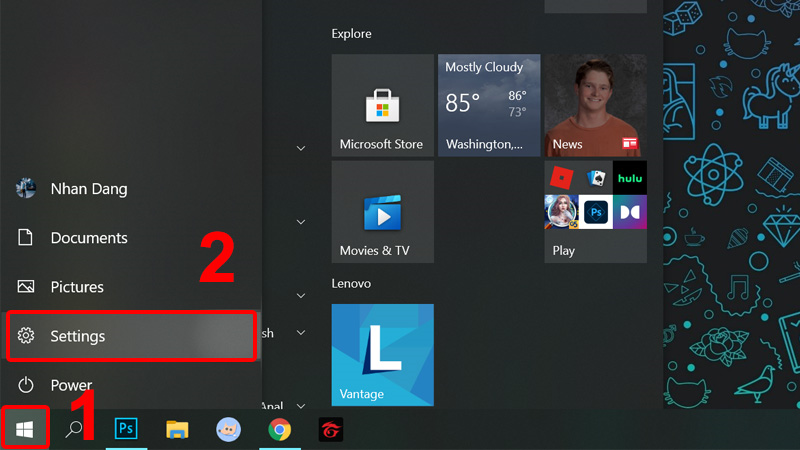 Vào Windows Settings
Vào Windows Settings
Bước 2: Nhấn chọn Accounts.
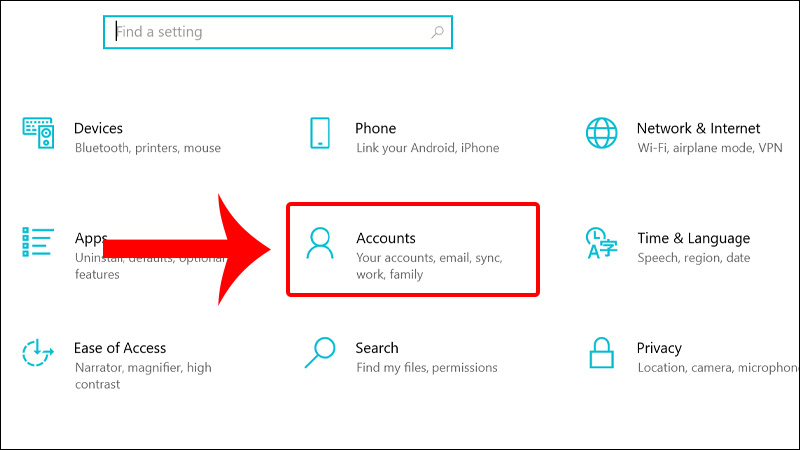 Nhấn vào Accounts
Nhấn vào Accounts
Bước 3: Chọn tab Email & accounts > Nhấn vào email muốn xóa khỏi máy tính Windows > Chọn Manage.
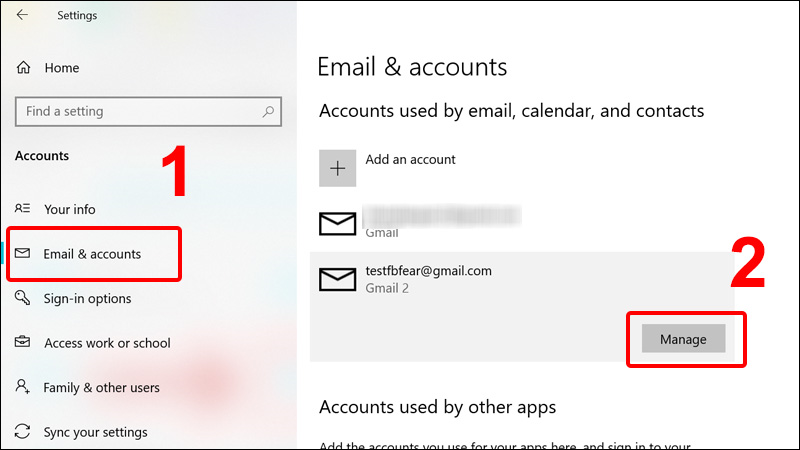 Tại tab Email & accounts, bạn chọn email muốn xóa chọn Manage
Tại tab Email & accounts, bạn chọn email muốn xóa chọn Manage
Bước 4: Nhấn vào Delete account from this device.
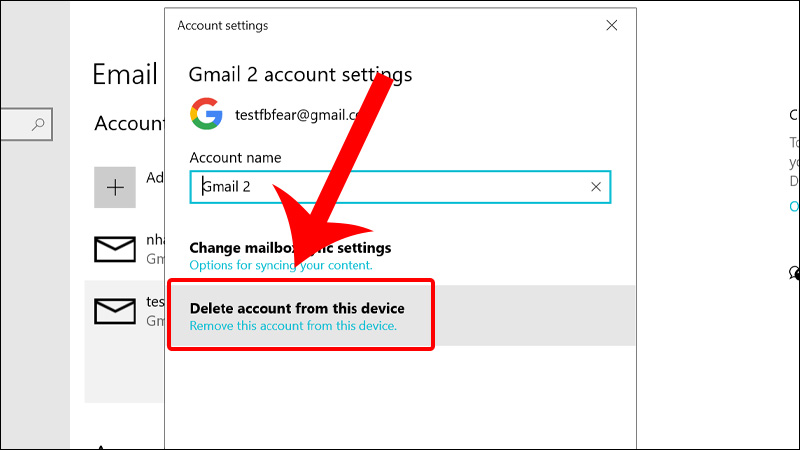 Click chọn Delete account from this device
Click chọn Delete account from this device
Bước 5: Chọn Delete để xác nhận xóa tài khoản khỏi máy tính.
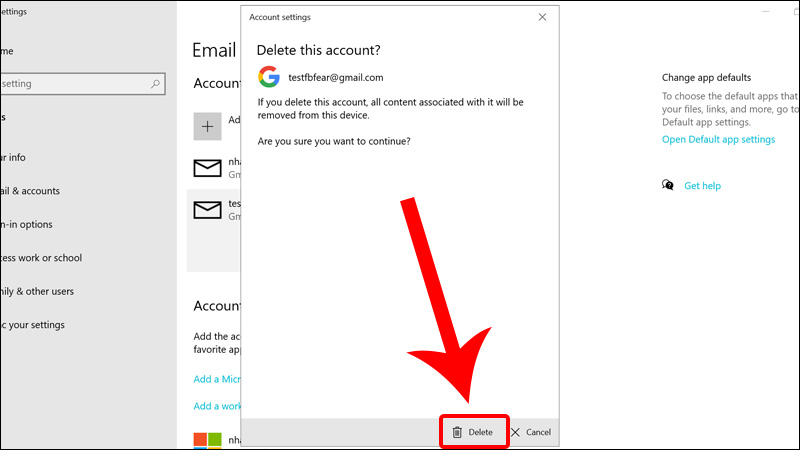 Chọn Delete
Chọn Delete
Cách xóa một tài khoản được sử dụng bởi các ứng dụng
Bước 1: Vào Start Menu và chọn Settings.
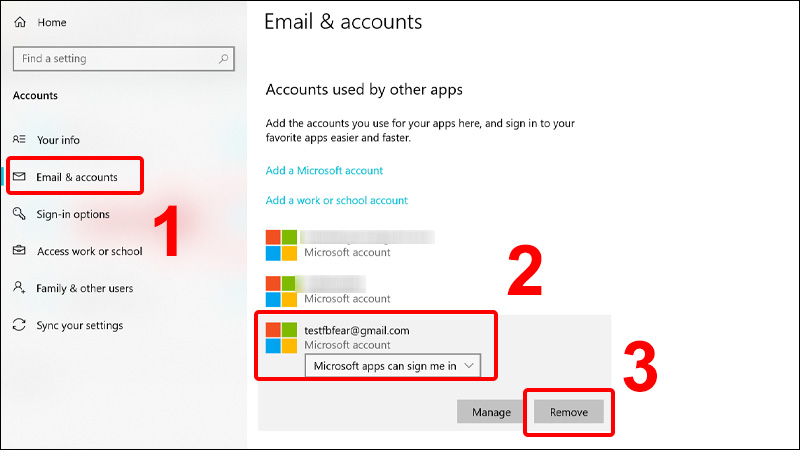
Vào Start Menu và chọn Settings
Bước 2: Nhấn vào Accounts.
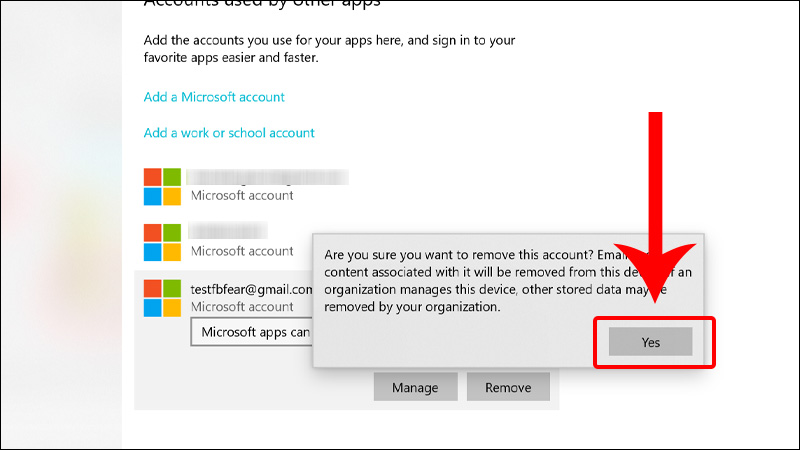
Nhấn vào Accounts
Bước 3: Chuyển xuống tab Email & accounts > Chọn email muốn xóa > Nhấn Remove.
 Chọn email muốn xóa nhấn Remove
Chọn email muốn xóa nhấn Remove
Bước 4: Nhấn Yes để xác nhận hoàn tất.
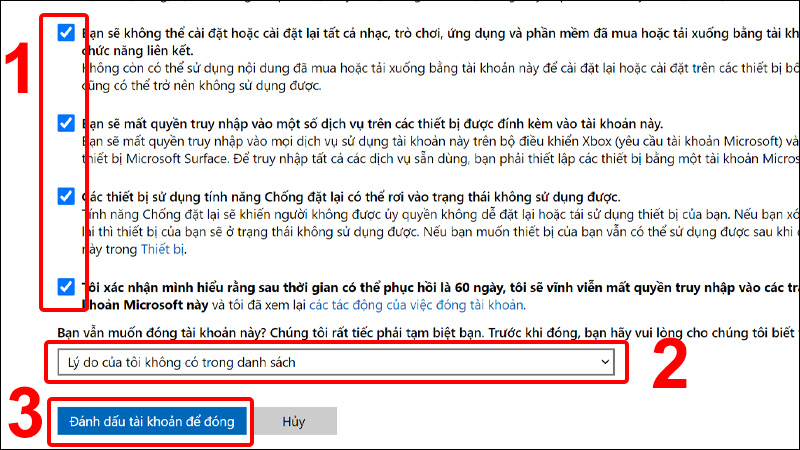 Nhấn Yes để hoàn tất
Nhấn Yes để hoàn tất
3. Cách xóa tài khoản Microsoft vĩnh viễn
Video hướng dẫn cách xóa tài khoản Microsoft vĩnh viễn:
Bước 1: Truy cập vào trang xóa tài khoản Microsoft TẠI ĐÂY.
Bạn có thể sẽ cần đăng nhập tài khoản Microsoft để tiếp tục.
Bước 2: Click chọn Tiếp theo.
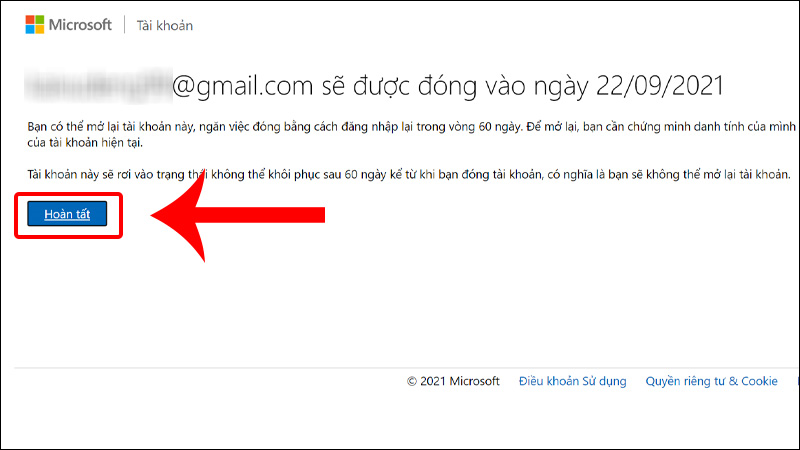 Nhấn Tiếp theo
Nhấn Tiếp theo
Bước 3: Tick chọn để đồng ý với tất cả các đều khoản > Lựa chọn lý do đóng tài khoản Microsoft > Nhấn chọn Đánh dấu tài khoản để đóng.
 Đồng ý với các điều khoản
Đồng ý với các điều khoản
Bước 4: Nhấn Hoàn tất để xóa tài khoản.
Click chọn Hoàn tất
Xem chi tiết:
- Cách đóng, xóa vĩnh viễn tài khoản Microsoft và điều kiện để khôi phục
4. Giải đáp một số câu hỏi liên quan
Xóa tài khoản khỏi máy thì sẽ quay về tài khoản Admin?
– Trả lời: Trường hợp này thì máy sẽ được đưa về tài khoản cục bộ. Tên đăng nhập và mật khẩu sẽ do người dùng đặt.
Làm sao để đăng xuất tài khoản Microsoft trên Win 10?
– Trả lời: Để đăng xuất tài khoản Microsoft trên Windows 10, bạn có thể tham khảo bài viết sau: Cách đăng xuất tài khoản Microsoft trên máy tính Windows 10
Đóng tài khoản Microsoft có khôi phục lại được không?
– Trả lời: Sau 60 ngày kể từ khi bạn xác nhận yêu cầu đóng tài khoản, tài khoản của bạn được đánh dấu đóng nhưng nó vẫn tồn tại.
Nếu bạn muốn mở lại tài khoản Microsoft của mình, bạn chỉ cần đăng nhập lại trong vòng 60 ngày kể từ khi đóng là được.
Một số mẫu laptop hiện đang kinh doanh tại Thế Giới Di Động:
-
 Có
Có  Không
Không
Cám ơn bạn đã phản hồi

Xin lỗi bài viết chưa đáp ứng nhu cầu của bạn. Vấn đề bạn gặp phải là gì?
Đang làm gặp lỗi, không có trong hướng dẫn Đã làm nhưng không thành công Bài viết không đúng nhu cầu Bài viết đã cũ, thiếu thông tin GỬI 
- Share CrocoBlock key trọn đời Download Crocoblock Free
- Cung cấp tài khoản nghe nhạc đỉnh cao Tidal Hifi – chất lượng âm thanh Master cho anh em mê nhạc.
- Uống nước dừa có trắng da không? TÁC DỤNG làm đẹp của nước dừa mà có thể bạn chưa biết !!! – Boracosmetics – Mỹ phẩm Hàn Quốc chính hãng
- Mình vẫn còn cung cấp các tài khoản VPN bản quyền nhé!
- Mua combo 3 app chỉ 50k, khách gửi nhầm 50 triệu Thủ thuật
- Spinning top là gì? Cách giao dịch với mô hình nến con xoay
- Cách tìm file tải xuống trên thiết bị Android – friend.com.vn
Bài viết cùng chủ đề:
-
[Update 2021] Cách giảm dung lượng ảnh trên điện thoại
-
Hướng dẫn cách lấy dữ liệu từ điện thoại chết nguồn
-
Cách cài Ubuntu song song với Windows 10, 8, 7 UEFI và GPT
-
Khuyến mãi hấp dẫn cho Tân sinh viên 2016 mạng Viettel
-
“Tất tần tật” kinh nghiệm mua vé máy bay bạn không nên bỏ qua!
-
4 cách định vị Zalo người khác đang ở đâu, tìm vị trí qua Zalo
-
Diện chẩn Điều khiển liệu pháp Bùi Quốc Châu
-
Top 3 phần mềm diệt virus miễn phí cho WinPhone
-
Sửa lỗi Full Disk 100% trên Windows với 14 thủ thuật sau – QuanTriMang.com
-
【Kinh tế tri thức là gì】Giải pháp phát triển Kinh tế tri thức ở Việt Nam
-
Chia sẻ tài khoản VIP hdonline gia hạn liên tục | kèm video hướng dẫn
-
Đăng ký cctalk, tạo nick TalkTV chat và nghe hát online
-
Cách máy bay cất cánh không phải ai cũng biết – Báo Công an Nhân dân điện tử
-
Top phần mềm kiểm tra tốc độ thẻ nhớ tốt nhất 2021
-
Ổ cứng bị Unallocated là bị gì và cách khôi phục dữ liệu hiệu quả
-
Tổng hợp những ứng dụng kiểm tra mã vạch chính xác nhất cho iPhone
 Có
Có  Không
Không 



